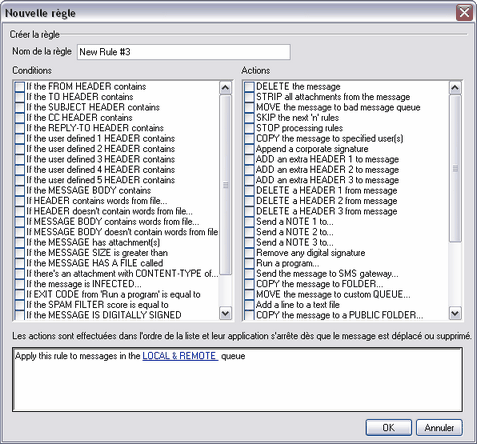
Cet éditeur permet de créer de nouvelles règles ou de modifier des règles existantes.
Créer la règle
Nom de la règle
Entrez ici un nom descriptif pour la nouvelle règle. Par défaut : New Rule #n.
Conditions...
Cette zone répertorie les conditions qui peuvent sappliquer à votre nouvelle règle. Cochez les cases correspondant à chacune des conditions que vous souhaitez appliquer à cette règle. Chaque condition sélectionnée apparaîtra dans la zone située en dessous du nom de la règle. La plupart des conditions nécessitent des informations supplémentaires que vous fournirez en cliquant sur le lien hypertexte de chaque condition dans la zone de description de la règle.
If the [HEADER] containsCliquez sur lune de ces options pour que votre règle sappuie sur le contenu de ces en-têtes de messages précis. Vous devez indiquer le texte à rechercher. Cette condition supporte les expressions régulières.
If the user defined [# HEADER] containsCliquez sur une ou plusieurs de ces options pour que cette règle sappuie sur les en-têtes de messages que vous définirez. Vous devez indiquer le nouvel en-tête et le texte à rechercher. Cette condition supporte les expressions régulières.
If the MESSAGE BODY contains-Avec cette option, le contenu du corps du message constituera lune des conditions. Cette condition nécessite que vous indiquiez une chaîne de texte à rechercher. Cette condition supporte les expressions régulières.
If the MESSAGE has Attachment(s)Lorsque cette option est sélectionnée, la règle dépend de la présence dun ou plusieurs fichiers joints. Aucune information complémentaire nest nécessaire.
If the MESSAGE SIZE is greater thanCliquez sur cette option si vous voulez que cette règle soit fondée sur la taille du message. La taille doit être indiquée en Ko. La valeur par défaut est 10Ko.
If the MESSAGE HAS A FILE calledCette option permet la recherche dun fichier joint particulier. Vous devez préciser le nom du fichier en question. Les caractères jokers tels que *.exe et fichier*.* sont autorisés.
If message is INFECTED... Cette condition s'applique lorsque SecurityPlus for MDaemon détermine quun message est infecté par un virus.
If the EXIT CODE from a previous run process is equal to Si une règle précédente dans votre liste contient laction Run a program..., vous pouvez utiliser cette condition pour rechercher un code de sortie précis dans cette opération.
If the MESSAGE IS DIGITALLY SIGNEDCette condition sapplique aux messages qui ont été signés numériquement. Aucune information complémentaire nest requise pour cette condition.
If SENDER is a member of GROUP...Cette condition sapplique aux messages dont lexpéditeur fait partie du groupe indiqué.
If RECIPIENT is a member of GROUP... Cette condition sapplique aux messages dont le destinataire fait partie du groupe indiqué.
If ALL MESSAGES Cliquez sur cette option si vous voulez que la règle sapplique à tous les messages. Aucune information complémentaire nest nécessaire ; cette règle concernera tous les messages sauf ceux auxquels laction "Stop Processing Rules", ou "Delete Message" sapplique dans une règle précédente.
Actions...
MDaemon peut effectuer des actions spécifiques lorsqu'un message remplit les conditions de la règle. Certaines actions requièrent des informations complémentaires que vous devez spécifier en cliquant sur le lien hypertexte des actions énumérées dans la zone de description de la règle.
Delete MessageEn sélectionnant cette action, les messages correspondant aux conditions indiquées sont supprimés.
Strip All Attachments From MessageSupprime toutes les pièces jointes d'un message.
Move Message To Bad Message DirectoryCette action entraîne le déplacement du courrier vers le dossier des messages erronés.
Skip n RulesEn sélectionnant cette action, un nombre "n" de règles, que vous avez indiqué, est ignoré. Cela est utile lorsque vous souhaitez quune règle soit appliquée uniquement dans certains cas.
Par exemple, vous souhaitez supprimer les messages contenant le mot "Spam", mais pas ceux incluant "Faux Spam". Pour cela, vous pouvez créer une règle qui supprime les messages contenant "Spam" et placer, au-dessus, une autre règle qui ignore la première si le message contient "Faux Spam".
Stop Processing RulesCette action ignore toutes les règles restantes.
Copy Message To Specified User(s)Une copie du message est envoyée à un ou plusieurs destinataires. Vous devez préciser les destinataires concernés.
Append Standard DisclaimerCette action permet de créer un texte ajouté en pied de page du message. Il possible dajouter le contenu dun fichier texte.
Par exemple, vous pouvez utiliser cette règle pour inclure un texte du type "Ce courrier provient de mon entreprise, contactez moi pour toute réclamation ou question à [email protected]".
Add Extra Header Item To MessageCette action permet dajouter un en-tête supplémentaire au message. Vous devez indiquer le nom du nouvel en-tête et son contenu.
Delete A Header Item From MessageCette action supprime un en-tête dun message. Vous devez préciser len-tête que vous souhaitez supprimer.
Send Note To... Cette action entraîne lenvoi dun message électronique à une adresse spécifique. Vous pouvez indiquer le destinataire, lexpéditeur, le sujet et un texte court. Vous pouvez également configurer cette action pour que le message original soit joint à cette note.
Par exemple, vous pouvez créer une règle qui déplace tous les messages contenant "Ceci est du Spam" vers le dossier de messages erronés, et créer une autre règle qui enverra une note à une personne de votre choix, pour lui signaler cette action.
Remove Digital SignatureSélectionnez cette action pour quune signature numérique soit supprimée du courrier.
Run Process...Cette action peut être utilisée pour exécuter un programme particulier lorsquun message remplit les conditions de la règle. Vous devez indiquer le chemin daccès au programme que vous souhaitez exécuter. Vous pouvez utiliser la macro $MESSAGEFILENAME$ pour que le nom du message soit traité, et vous pouvez préciser si MDaemon doit suspendre ses opérations, temporairement ou définitivement, lorsquil attend la fin du processus. De plus, vous pouvez forcer le programme à sarrêter et/ou sexécuter dans une fenêtre masquée.
Send Message Through SMS Gateway Server...Sélectionnez cette option pour envoyer un message via un serveur de passerelle SMS. Vous devez fournir de nom de lhôte ou ladresse IP, ainsi que le numéro du téléphone qui recevra le SMS.
Copy Message to Folder...Utilisez cette option pour enregistrer une copie du message dans un dossier spécifique.
MOVE the messages to custom QUEUE...Cette action déplace les messages dans vos files personnalisées. Vous pouvez ensuite créer des programmations personnalisées afin de déterminer les intervalles de traitement de ces messages.
Add Line To Text FileCette option ajoute une ligne de texte dans un fichier texte spécifique. Lorsque vous choisissez cette option, vous devez indiquer le chemin daccès au fichier et le texte que vous souhaitez ajouter. Vous pouvez utiliser des macros propres à MDaemon dans votre texte, afin que le Filtre de contenu inclue, de façon dynamique, des informations sur le message telles que lexpéditeur, le destinataire, le code didentification du message, etc. Cliquez sur le bouton Macros dans la boîte de dialogue Ajouter une ligne au fichier texte pour afficher une liste des macros autorisées.
Move Message to Public Folders...Utilisez cette action pour que le message soit envoyé vers un ou plusieurs dossiers publics
Search and Replace Words in a HeaderUtilisez cette option pour rechercher certains mots dans un en-tête particulier, les supprimer, puis les remplacer. Lorsque vous créez cette règle, cliquez sur le lien "specify information" dans la zone de description de la règle, pour ouvrir la boîte de dialogue En-tête Rechercher et Remplacer, dans laquelle vous indiquerez len-tête et les mots à remplacer ou à supprimer. Cette action supporte les expressions régulières.
Search and Replace Words in the Message BodyUtilisez cette option pour rechercher et remplacer le texte que vous souhaitez dans le corps dun message. Cette action supporte les expressions régulières.
Jump to Rule...Utilisez cette action pour passer immédiatement dune règle à une autre dans la liste, en ignorant les règles intermédiaires.
Sign with DomainKeys selector...Utilisez cette action pour attribuer une signature DomainKeys au message. Elle permet également de signer certains messages avec un sélecteur autre que celui défini dans la boîte de dialogue DomainKeys/DKIM.
Sign with DKIM selector...Utilisez cette action pour attribuer une signature DKIM au message. Elle permet également de signer certains messages avec un sélecteur autre que celui défini dans la boîte de dialogue DomainKeys/DKIM.
Description de la règle
Cette zone de texte affiche la nouvelle règle sous forme de script. Cliquez sur lune des conditions ou actions de la règle (lien hypertexte), pour que léditeur approprié souvre et ainsi indiquer les informations requises.
Voir :
Modification d'une règle existante
Utilisation d'expressions régulières



